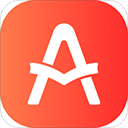笔记本电脑无声原因排查
作者:佚名 来源:未知 时间:2024-11-12
笔记本电脑是现代人日常生活中不可或缺的电子设备,无论是工作、学习还是娱乐,都发挥着重要作用。然而,有时候我们可能会遇到笔记本电脑没有声音的问题,这不仅会影响使用体验,还可能耽误重要的事务。那么,笔记本电脑没声音究竟是怎么回事呢?本文将从多个方面进行详细分析,并提供相应的解决方案。

一、音量设置问题
笔记本电脑没有声音的最常见原因之一是音量设置不正确。有时候,我们可能会不小心将音量调至最低或将其设置为静音状态。为了解决这个问题,可以按照以下步骤操作:

1. 检查任务栏右下角的音量图标:确保音量没有被设置为静音,并且调整音量滑块至适宜的水平。
2. 检查应用程序音量:即便系统音量正常,某些应用程序也可能被单独设置为静音。在播放媒体时,检查该应用内的音量控制,确保没有被静音。
二、音频设备连接问题
笔记本电脑通常配备内置扬声器,但我们也会使用外接音箱、耳机等设备。音频设备的连接问题也会导致没有声音。
1. 检查接口连接:确保外接音箱或耳机已经正确插入电脑的音频接口,并且连接牢固。如果连接不牢固,可能会导致音频信号无法传输。
2. 测试外接设备:将耳机或音箱插入其他设备(如手机或平板)测试是否能正常发声,以排除音频设备故障的问题。
3. 检查内置扬声器:如果外接设备无声音,可以尝试拔下设备,直接使用笔记本内置扬声器测试。
三、音频驱动问题
音频驱动是电脑与音频硬件之间的桥梁,如果音频驱动程序过时、损坏或不兼容,可能会导致音频无法正常工作。
1. 检查驱动状态:在“设备管理器”中展开“声音、视频和游戏控制器”类别,查看音频设备是否有带黄色感叹号的标识。如果有,表示驱动存在问题。
2. 更新驱动程序:
访问笔记本制造商的官方网站,下载最新的音频驱动程序,并按照指示进行安装。
使用第三方软件如“驱动人生”自动检测并更新驱动程序。打开驱动人生后,点击“驱动管理”功能,选择“立即扫描”,等待驱动扫描完成后,点击“升级驱动”。
3. 回滚驱动程序:如果最近更新了驱动程序后出现没有声音的问题,可以尝试回滚到之前的驱动版本。右键点击音频设备,选择“属性”,在“驱动程序”选项卡点击“回滚驱动程序”。
四、播放设备选择错误
当笔记本电脑连接了多个音频输出设备(如扬声器、耳机、蓝牙音箱)时,系统可能选择了错误的播放设备,导致声音无法输出到预期的设备上。
1. 设置默认播放设备:
右键点击任务栏中的音量图标,选择“声音”或“播放设备”。
确认默认设备是否已正确选择。如果有多台音频输出设备,确保选择了当前想要使用的设备。
如果设备状态显示“未连接”或“禁用”,右键点击设备图标,选择“启用”。
五、Windows音频服务未运行
Windows音频服务控制着系统的音频输出,如果这个服务被意外关闭,可能会导致系统没有声音。
1. 启动Windows Audio服务:
按“Win + R”打开运行窗口,输入“services.msc”并按回车,打开服务管理器。
找到“Windows Audio”服务,确保它处于“正在运行”状态。如果没有运行,右键选择“启动”,并将其启动类型设置为“自动”。
六、软件设置问题
某些应用程序可能有单独的音量设置或音频配置,如果这些设置被调低或静音,应用程序可能无法发出声音。
1. 检查应用程序设置:确保应用程序内的音频设置没有被静音或调低。
2. 运行故障排除:Windows系统自带了故障排除工具,可以自动检测并修复与音频相关的问题。打开“设置”,进入“更新和安全” → “故障排除”,选择“播放音频”,点击“运行故障排除”,按照系统提示操作。
七、硬件故障
如果经过以上步骤后问题仍然无法解决,可能是笔记本电脑的音频硬件出现了故障。
1. 检查音频接口:确保音频接口(如耳机孔、扬声器接口等)没有损坏或松动。如果接口损坏,可能需要联系技术支持或更换硬件。
2. 测试内置扬声器:如果外接设备无声音,尝试使用内置扬声器测试,以判断问题是否出在内置扬声器上。
3. 系统还原:如果最近的操作或设置更改导致没有声音,可以使用系统还原将系统恢复到之前的状态。打开“控制面板”,进入“系统和安全” → “系统”,点击“系统保护”,选择“系统还原”,然后按照提示选择一个还原点。
八、病毒问题
某些病毒,如波形静音病毒,会感染系统并导致静音或声音无法播放。
1. 杀毒检查:在安全模式下进行病毒的查杀,如果不行可以下载专杀工具进行查杀。
2. 重装系统:如果杀毒无效,可以考虑重装操作系统以解决问题。
九、日常维护
为了避免笔记本电脑出现声音问题,建议用户养成良好的使用习惯,并定期进行系统维护。
1. 定期更新驱动程序:确保所有硬件驱动程序都是最新版本,以减少兼容性问题。
2. 保持系统清洁:定期清理系统垃圾文件和无用软件,保持系统干净高效。
3. 使用散热器:如果笔记本电脑散热不好,可能会导致硬件故障,建议使用散热器帮助散热。
综上所述,笔记本电脑没有声音的问题可能由多种原因引起,包括音量设置、音频设备连接、驱动程序、播放设备选择、Windows音频服务、软件设置、硬件故障以及病毒问题等。通过逐一排查这些方面,并采取相应的解决方案,可以有效地解决笔记本电脑没有声音的问题,确保正常使用体验。如果问题依然存在,建议联系专业技术人员或厂商客服进行进一步排查。
- 上一篇: 腾讯电脑管家小Q书桌使用教程:轻松掌握操作步骤
- 下一篇: 展现中国文化魅力的完美外国友人赠礼精选